Потоковое вещание теперь стало новой нормой, а потоковое воспроизведение фильмов и телешоу на мобильном телефоне теперь приемлемо, но оно становится еще более приятным при просмотре на большом экране. Если вы задавались вопросом, как преобразовать содержимое вашего телефона на экран телевизора, то вам повезло. Это так просто, как кажется, и есть несколько способов сделать это независимо от того, используете ли вы проводное соединение или беспроводное.
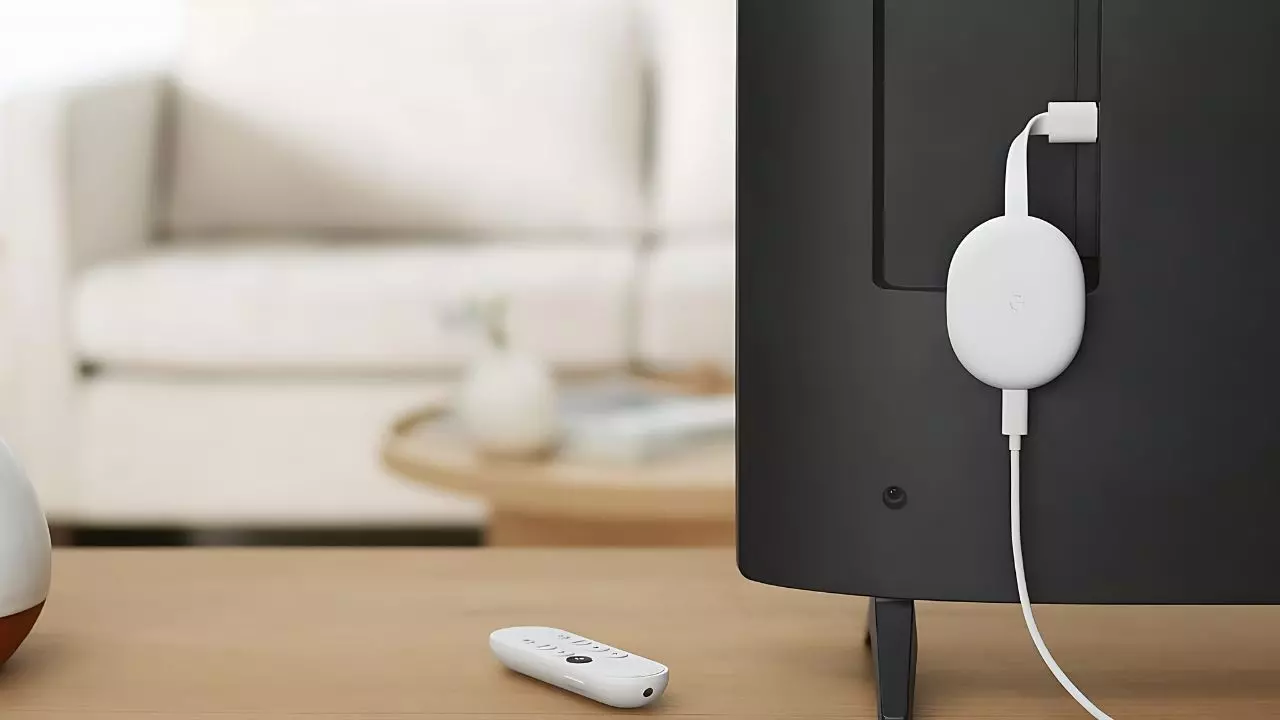
1. Проводное соединение: используются адаптеры HDMI.
Одним из самых простых и эффективных способов передачи изображения с экрана телефона на экран телевизора является HDMI. Этот метод обеспечивает стабильный поток превосходного качества при минимальной настройке.
Что нужно:
Кабель HDMI: обычный на вид кабель HDMI, подключаемый к телевизору.
Адаптер. В зависимости от типа вашего телефонного порта существует несколько следующих типов адаптеров;
Адаптер Micro HDMI-HDMI: для телефонов с портом micro HDMI.
Адаптер MHL или SlimPort: если ваш телефон имеет встроенные функции MHL или SlimPort, то.
Адаптер USB-C — HDMI: новейший стандарт для новых мобильных телефонов.
Шаги для подключения:
Подключите адаптер: Подключите прилагаемый адаптер к порту телефона.
Подключите кабель HDMI: маленький подходит к адаптеру, другой — к телевизору.
Выберите вход HDMI: с помощью пульта дистанционного управления телевизора измените вход на соответствующий вход HDMI.
Вот и все! Теперь можно транслировать экран вашего телефона на телевизор, чтобы вы могли смотреть свой контент на более крупной платформе.
2. Беспроводное соединение: через проводное или беспроводное широкополосное подключение к Интернету, также известное как Wi-Fi.
Беспроводная потоковая передача — это то, что вам нужно, если вы хотите исключить кабельные соединения между ресивером звука и динамиками. Благодаря некоторым последним инновациям потоковая передача фильмов, шоу и многого другого с телефона на телевизор стала настолько простой, насколько это возможно.
Совместный или двойной скрининг
Для большинства Android устройства в том числе Xiaomi, зеркальное отображение экрана — это встроенная функция, которая упрощает демонстрацию экрана телефона на телевизоре.
Как отразить экран: Как отразить экран:
Для Android нажмите на значок шестеренки вашего телефона.
Нажмите «Далее», и вы попадете в раздел «Подключения и общий доступ».
Включите опцию Cast или Screen Mirroring и активируйте ее в обязательном порядке.
Убедитесь, что ваш телефон и телевизор подключены к одной и той же сети Wi-Fi.
Выберите свой телевизор из списка устройств, доступных для потоковой передачи. .
После подключения сенсорный экран вашего телефона отображается на телевизоре, что позволяет легко использовать сенсорный экран для просмотра видео, игр и т. д.
Использование Chromecast
Chromecast — еще одно беспроводное потоковое устройство, пользующееся большим спросом среди пользователей. Вот как это можно настроить: Вот как это можно настроить:
Подключите Chromecast к разъему HDMI телевизора.
Откройте совместимое приложение: посмотрите видео на NetFlix, You Tube, Ms Power Point или в любом другом приложении, которое вы можете открыть со своего телефона.
Коснитесь значка трансляции: выберите свое устройство Chromecast из списка захваченных устройств.
В этом случае, зайдя в приложение Google Home и выбрав «Экран передачи», устройство можно настроить.
Экран вашего телефона будет зеркально отображен на телевизоре, и вы сможете осуществлять прямую трансляцию.
Amazon Fire Stick и Roku — два самых популярных и предпочтительных устройства для одного и того же.
И Amazon Fire Stick, и Roku являются отличными альтернативами Chromecast, предлагая аналогичную функциональность со своими соответствующими приложениями. И Amazon Fire Stick, и Roku являются отличными альтернативами Chromecast, предлагая аналогичную функциональность со своими соответствующими приложениями:
Подключите устройство: вставьте Fire Stick или Roku в порт телевизора и завершите процедуру самостоятельно.
Используйте мобильное приложение: запустите приложение Amazon Fire TV или Roku в зависимости от используемого вами устройства.
Начать потоковую передачу: выберите то, что вы хотите увидеть, и оно начнет транслироваться на вашем телевизоре.
3. Apple AirPlay для владельцев Apple iPhone
Что касается iPhone и Apple Для пользователей телевизоров AirPlay предлагает удобный способ беспроводной потоковой передачи контента: для iPhone и Apple TV пользователям AirPlay предлагает удобный способ беспроводной потоковой передачи контента:
Подключение к Wi-Fi. Подключите iPhone и Apple TV к одной сети Wi-Fi, чтобы они могли эффективно взаимодействовать.
Откройте Центр управления: потяните вниз правый верхний угол экрана iPhone.
Выберите «Зеркалирование экрана». Выберите Apple TV из списка ниже.
Дисплей вашего iPhone будет отображаться на телевизоре, и вы сможете без проблем смотреть видео.
4. Смарт-телевизоры с установленным приложением Miracast.
Если вы используете Smart TV который имеет функцию совместимости с Miracast, вы можете сделать это без необходимости использования какого-либо другого оборудования. Этот вариант хорош, но хорошо работает при использовании с мощной сетью Wi-Fi и может немного требовательно расходовать заряд батареи.
Как использовать Miracast:
На телефоне нажмите «Настройки».
Перейдите в раздел «Соединения».
Выберите на экране «Зеркалирование экрана» или «Совместное использование экрана» и выберите свой телевизор из списка.
Заключение
Будь то через Cast или Airplay, потоковая передача фильмов и шоу с вашего мобильного телефона на телевизор никогда не была проще. Если вам удобнее использовать кабельное соединение для более стабильного сигнала, для этого есть варианты или вы хотите что-то с такими удобными функциями беспроводной гарнитуры, для этого тоже есть варианты. Используйте эти методы и смотрите предпочитаемый вами материал на самом большом доступном вам дисплее!